如何使用PS制作炫彩的MP3界面?
来源:网络收集 点击: 时间:2024-06-19按Ctrl+N 组合键新建-个1180像素x590 像素的文档,然后设置前景色为(R:234,G:234,B:234),接着新建一个“图层1”,按Alt+Delete组合键用前景色填充该图层。

 2/15
2/15新建一个“图层2”,然后使用“矩形选框工具绘制个合适的矩形选区,接着设置前景色为(R:177,G:177,B:177),最后按Alt+Delete组合键用前景色填充选区,效果如下图所示。
 3/15
3/15执行“滤镜-杂色-添加杂色菜单命令,打开“添加杂色”对话框,然后设置“数量”为80%,接着勾选“单色”选项,具体参数设置如下图所示。
 4/15
4/15执行“滤镜-模糊-动感模糊”菜单命令,打开“动感模糊”对话框,然后设置“距离”为100像素,具体参数设置如下图所示。
 5/15
5/15打开素材文件,然后将其分别拖曳到“MP3界面设计”操作界面中,接着将新生成的图层分别更名为“进度条”图层、“音量”图层和“按钮”图层,最后调整到合适的位置。
 6/15
6/15使用“横排文字工具”(字体大小和样式可根据实际情况而定)在绘图区域中输人文字信息效果如下图所示。
 7/15
7/15设置前景色为(R:255,G:186,B:1),然后新建一一个“图层3”,接着使用“矩形选框工具”绘制-一个合适的矩形选区,最后按Alt+Delete 组合键用前景色填充选区,效果如下图所示。
 8/15
8/15打开“素材文件”文件,然后将其拖曳到“MP3界面设计”操作界面中,接着将新生成的图层更名为“图片”图层,最后将该图层设置为“图层3”的剪贴蒙版,效果如下图所示。
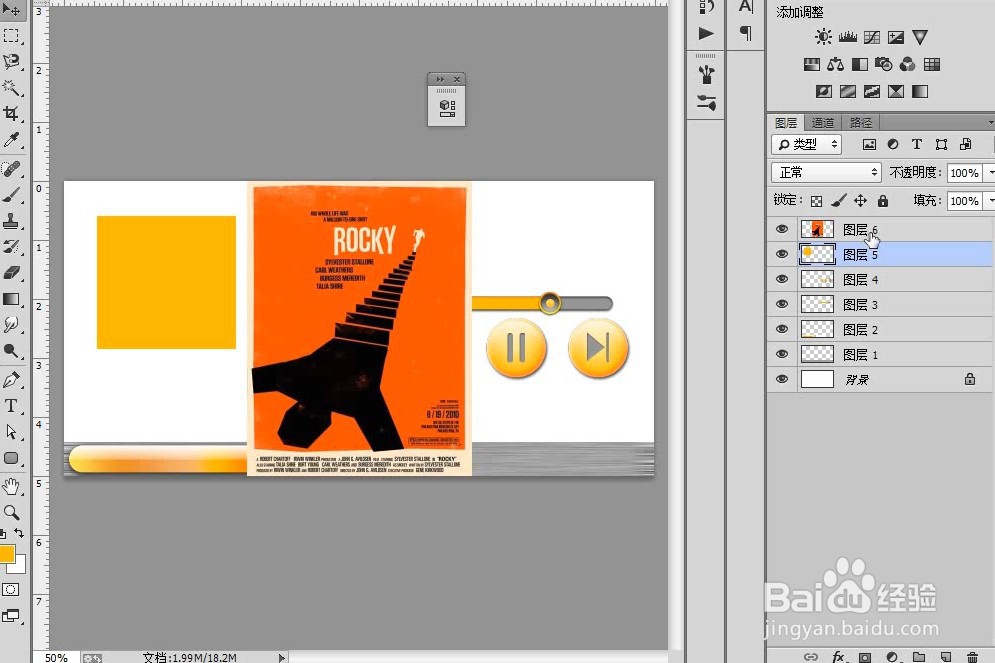 9/15
9/15继续打开“素材文件文件,然后将其拖曳到“MP3界面设计操作界面中,并将新生成的图层更名为“光碟”图层,接着为该图层添加一个图层蒙版,最后使用“矩形选框工具”绘制一个合适的矩形选区并用黑色填充,效果如下图所示。
 10/15
10/15执行“图层-图层样式-投影”菜单命令,打开“图层样式”对话框,然后设置“距离为2像素、“大小”为5像素,效果如下图所示。
 11/15
11/15选择“圆角矩形工具”,然后在选项栏中设置“填充类型”为“无颜色,“描边颜色为(R:254.G:181,B:4)、“形状描边宽度”为0.6、“半径”为10像素。

 12/15
12/15打开下载资源中的“素材文件,然后将其拖曳到“MP3界面设计”操作界面中,接着将新生成的图层更名为“五角星”图层。
 13/15
13/15执行“图层-图层样式-投影”菜单命令,打开“图层样式”对话框,然后设置“距离为2像素、“大小”为0像素。
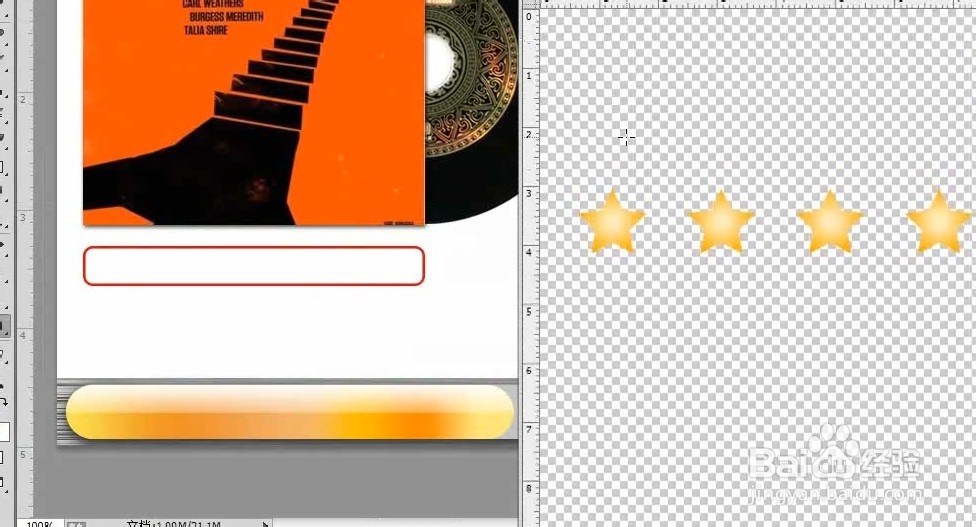 14/15
14/15打开“素材文件”,然后将其分别拖曳到“MP3界面设计”操作界面中,接着将新生成的图层分别更名为“下载”图层和“图标”图层,如下图所示。
 15/15
15/15使用“横排文字工具”(字体大小和样式可根据实际情况而定)在绘图区域中输入文字信息,最终效果如下图所示。
 注意事项
注意事项在PS默认状态下,按Ctrl+N组合键新建一个空白文档。
在PS默认状态下,按Alt+Delete组合键用前景色填充所在该图层。
版权声明:
1、本文系转载,版权归原作者所有,旨在传递信息,不代表看本站的观点和立场。
2、本站仅提供信息发布平台,不承担相关法律责任。
3、若侵犯您的版权或隐私,请联系本站管理员删除。
4、文章链接:http://www.mlbh1.com/art_909463.html
 订阅
订阅